
AirPods είναι μεγάλη για να ακούτε μουσική και κλήσεις hands-free. Αλλά κάθε φορά που θα πάρετε μια κλήση ή μια ειδοποίηση, θα πρέπει να ματιά στο iPhone σας. Δεν θα ήταν μεγάλο εάν AirPods σας ανακοίνωσε τις κλήσεις και τις ειδοποιήσεις;
Αυτό είναι εφικτό με τη χρήση του Ανακοινώστε κλήσεις και να ανακοινώσει τα χαρακτηριστικά Ειδοποιήσεις που ψήνονται στο iPhone.
Πώς να ανακοινώσει καλεί AirPods Χρησιμοποιώντας το iPhone
Η λειτουργία Ανακοινώστε Καλεί έχει εδώ και χρόνια , Και να ανακοινώσει τις κλήσεις χρησιμοποιώντας τα ηχεία του iPhone ή συνδεδεμένα ακουστικά, ή όταν χρησιμοποιείτε CarPlay .
Καθώς θέλουμε να ανακοινώσουμε καλούντες σε Αεροσκάφος , Μας ενδιαφέρει ενεργοποίηση ένταξη ακουστικά. Αυτό το χαρακτηριστικό θα λειτουργήσει για όλους AirPods και συνδεδεμένα τα ακουστικά (τόσο για Bluetooth και ενσύρματες συνδέσεις).
ΣΧΕΤΙΖΕΤΑΙ ΜΕ: Πώς να χρησιμοποιήσετε τους airpods και airpods pro: Ο πλήρης οδηγός
Για να ξεκινήσετε, ανοίξτε την εφαρμογή "Ρυθμίσεις" στο iPhone σας.

Μετακινηθείτε προς τα κάτω και επιλέξτε το «τηλέφωνο» επιλογή.
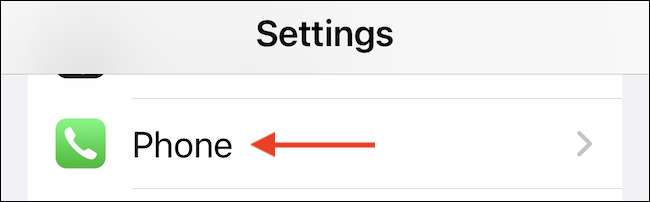
Μεταβείτε στην ενότητα «Ανακοινώστε κλήσεις».

Εδώ, στροφή προς τα «ακουστικά Μόνο» για να ακούσετε κλήσεις μόνο όταν χρησιμοποιείτε AirPods ή άλλα ακουστικά.
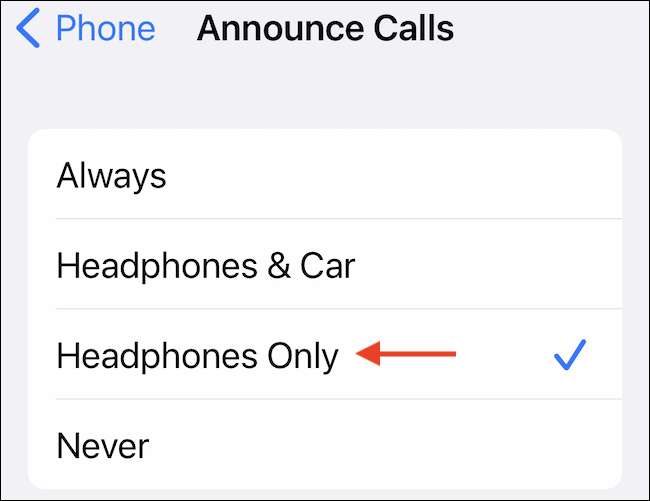
Και αυτό είναι. Την επόμενη φορά που θα πάρετε μια κλήση, AirPods σας θα σας πει ποιος σας καλεί. Στην πραγματικότητα, μπορείτε ακόμη και να απαντήσετε ή να απορρίψετε την κλήση χρησιμοποιώντας το Siri χωρίς ποτέ να αγγίξει τα AirPods.
Απλά πείτε «Γεια σου Siri, να απαντήσει ότι» ή «Γεια σου Siri, παρακμή.» Αν χρησιμοποιείτε AirPods δεύτερης γενιάς, AirPods Pro, ή κτυπά τα ακουστικά με το always-on λειτουργικότητα Siri, μπορείτε ακόμη και να παραλείψετε το τμήμα «Hey Siri» και να πει άμεσα «Απαντήστε αυτό.»
Αν έχετε κουραστεί να ακούω τις κλήσεις, μπορείτε να απενεργοποιήσετε τη δυνατότητα πολύ εύκολα. Ανοίξτε την εφαρμογή Ρυθμίσεις και πηγαίνετε στο τηλέφωνο & gt? Ανακοινώστε κλήσεις. Εδώ, μεταβείτε στην επιλογή «Ποτέ» για να σταματήσει Siri από την ανακοίνωση κλήσεις.
Πώς να ανακοινώσει Ειδοποιήσεις για AirPods Χρησιμοποιώντας το iPhone
Η λειτουργία Ανακοινώστε Ειδοποιήσεις είναι διαθέσιμη για τους χρήστες iPhone σε λειτουργία Ίος 15 και παραπανω. Και σε αντίθεση με το Ανακοινώστε ζητεί χαρακτηριστικό, λειτουργεί μόνο για 2η γενιά AirPods, AirPods Pro, AirPods Max, Powerbeats, Powerbeats Pro, και Beats Solo Pro.
Από προεπιλογή, αυτή η δυνατότητα θα ανακοινώσει μόνο τις ειδοποιήσεις που ταξινομούνται ως «Επείγον» από το iOS, αλλά μπορείτε επίσης να ενεργοποιήσετε ατομικά όλες τις ανακοινώσεις ειδοποίηση για μια εφαρμογή.
Για να ξεκινήσετε, ανοίξτε την εφαρμογή "Ρυθμίσεις" στο iPhone σας.

Μεταβείτε στην ενότητα «Ειδοποιήσεις».
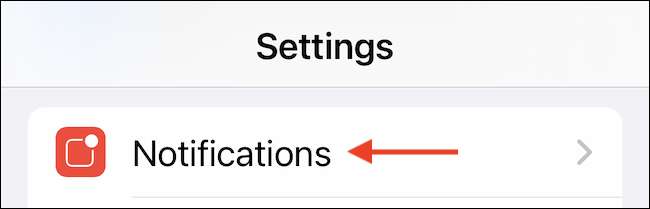
Στην ενότητα «Siri», επιλέξτε την επιλογή «Ανακοινώστε Ειδοποιήσεις».

Πατήστε το διακόπτη δίπλα στην επιλογή «Ανακοινώστε Ειδοποιήσεις» για να ενεργοποιήσετε τη λειτουργία.
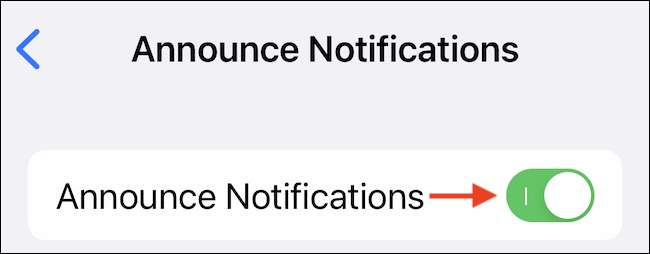
Την επόμενη φορά που θα πάρετε ειδοποιήσεις για την ώρα-ευαίσθητων, Siri θα τα διαβάσετε να σας απευθείας μέσω AirPods σας. Μπορείτε να επιλέξετε να απαντήσει στις κοινοποιήσεις που χρησιμοποιούν Siri, όπως καλά!
Εάν θέλετε να απαντήσετε σε μηνύματα χωρίς να ακούσει μια επιβεβαίωση από Siri, ενεργοποιήστε την επιλογή «Απάντηση χωρίς επιβεβαίωση».
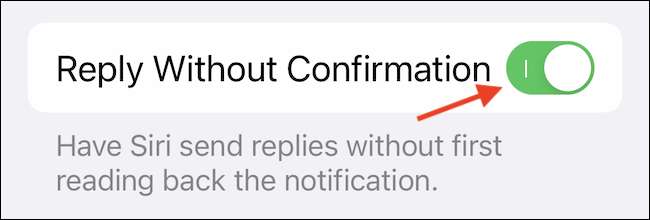
Ωστόσο, ο ορισμός της Apple ειδοποιήσεις για την ώρα-ευαίσθητων μπορεί να διαφέρουν από τη δική σας. Αν θέλετε να ακούσετε όλες τις εισερχόμενες ειδοποιήσεις από Slack ή το Gmail, θα χρειαστεί να ενεργοποιήσετε τη δυνατότητα για την εφαρμογή.
Στην ενότητα Ανακοινώστε Ειδοποιήσεις, μετακινηθείτε προς τα κάτω μέχρι να δείτε μια λίστα με όλες τις υποστηριζόμενες εφαρμογές. Εδώ, επιλέξτε την εφαρμογή στην οποία θέλετε να ενεργοποιήσετε τη λειτουργία.
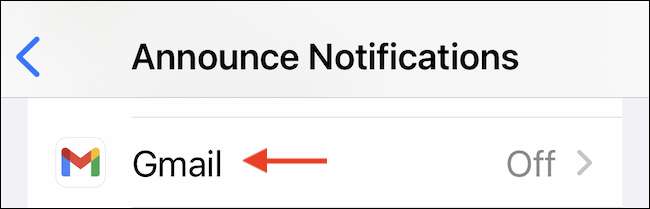
Πατήστε το διακόπτη δίπλα στην επιλογή «Ανακοινώστε Ειδοποιήσεις» για να ακούσετε όλες τις εισερχόμενες ειδοποιήσεις για την εφαρμογή.
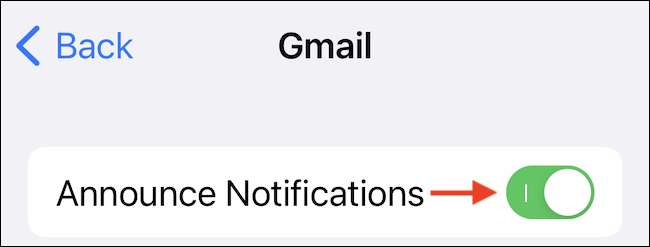
Αν θέλετε να σταματήσετε να χρησιμοποιείτε αυτήν τη δυνατότητα, ανά πάσα στιγμή, ανοίξτε την εφαρμογή Ρυθμίσεις και μεταβείτε στη Ειδοποιήσεις & gt? Ανακοινώστε Ειδοποιήσεις και έπειτα απενεργοποιήσετε τη λειτουργία «Ανακοινώστε Ειδοποιήσεις».
Για να διακόψετε μια συγκεκριμένη εφαρμογή από την ανακοίνωση ειδοποιήσεων, μεταβείτε στην ενότητα "Ανανέωση ειδοποιήσεων από" στη σελίδα Ειδοποιήσεις Ανανέωση, επιλέξτε την εφαρμογή και, στη συνέχεια, απενεργοποιήστε τη λειτουργία "Ειδοποιήσεις".
Είστε συνδεθείτε στην ακρόαση εισερχόμενων κλήσεων και ειδοποιήσεων στους airpods σας; Μπορείτε πραγματικά να πάτε ένα βήμα περισσότερο και να πάρετε το Siri Ανακοινώστε τα νέα μηνύματα δεξιά στα airpods σας !
ΣΧΕΤΙΖΕΤΑΙ ΜΕ: Πώς να ακούσετε εισερχόμενα μηνύματα μέσω airpods στο iPhone ή το iPad







